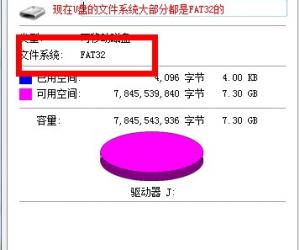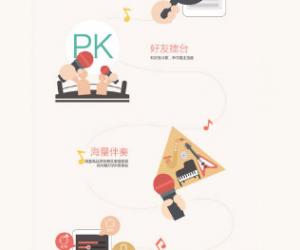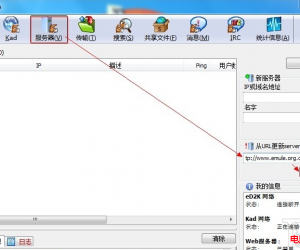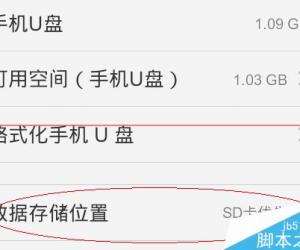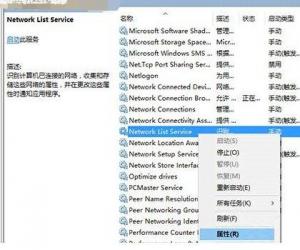win7电脑怎么开启多核处理器技巧教程 win7多核处理器在哪怎么打开方法
发布时间:2017-10-18 09:48:06作者:知识屋
win7电脑怎么开启多核处理器技巧教程 win7多核处理器在哪怎么打开方法 我们在使用电脑的时候,总是会遇到很多的电脑难题。当我们在遇到了Win7系统开启多核处理器的时候,那么我们应该怎么办呢?今天就一起来跟随知识屋的小编看看怎么解决的吧。
怎样在Win7系统开启多核处理器?
1、首先第一步我们需要做的就是进入到电脑的桌面上,然后我们需要使用电脑键盘上的组合快捷键Win+r这样的一个组合同时按下,这个时候我们就成功的打开了电脑中的运行界面了,在进入到运行界面中以后,我们接着在输入框中写入msconfig这样的一条命令,输入完成以后我们直接使用键盘上的回车键就可以了,这个时候我们就已经打开了迪南中的系统配置的页面了。
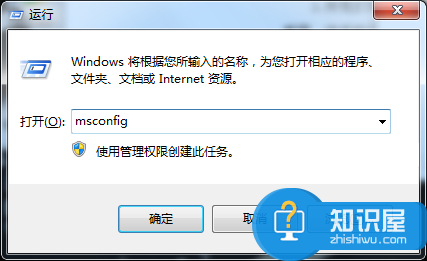
2、当我们在完成了上面的操作步骤以后,现在我们就要将这个页面切换到引导的页面中,在这个里面我们需要找到高级选项并对其进行点击就可以了。
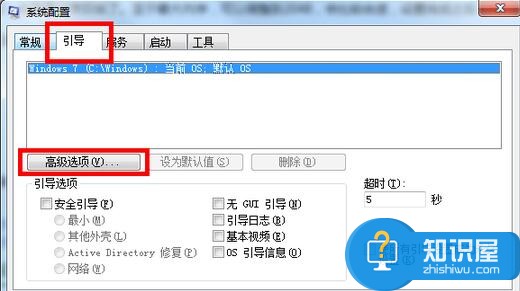
3、这个时候我们就会看到电脑跳出了这样的一个设置的页面,在这里我们可以看到一个处理器数,这个就是指单核双核了,直接对页面底部的横条进行点击,接着将其数值1设置成2,这就是设置为双核了,接着讲最大内存设置成2048,这就是全部的操作过程了,是不是很简单呢?
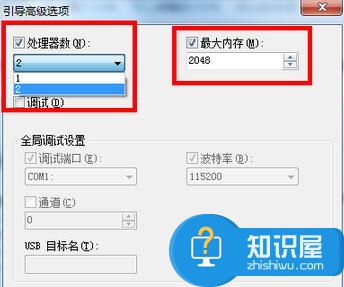
知识阅读
软件推荐
更多 >-
1
 一寸照片的尺寸是多少像素?一寸照片规格排版教程
一寸照片的尺寸是多少像素?一寸照片规格排版教程2016-05-30
-
2
新浪秒拍视频怎么下载?秒拍视频下载的方法教程
-
3
监控怎么安装?网络监控摄像头安装图文教程
-
4
电脑待机时间怎么设置 电脑没多久就进入待机状态
-
5
农行网银K宝密码忘了怎么办?农行网银K宝密码忘了的解决方法
-
6
手机淘宝怎么修改评价 手机淘宝修改评价方法
-
7
支付宝钱包、微信和手机QQ红包怎么用?为手机充话费、淘宝购物、买电影票
-
8
不认识的字怎么查,教你怎样查不认识的字
-
9
如何用QQ音乐下载歌到内存卡里面
-
10
2015年度哪款浏览器好用? 2015年上半年浏览器评测排行榜!